گوگل آنالیتیکس 4 (GA4) بهعنوان نسل جدید ابزارهای تحلیلی گوگل، تحولی اساسی در نحوه ردیابی و تحلیل رفتار کاربران در وبسایتها و اپلیکیشنها ایجاد کرده است. این ابزار با ویژگیهای پیشرفتهای مانند تمرکز بر رویدادها، تحلیل چندپلتفرمی، و بهرهگیری از یادگیری ماشینی، امکان تحلیل دقیقتر و جامعتری از دادهها را فراهم میکند.
GA4 نهتنها جایگزین Universal Analytics شده، بلکه با رویکردی کاربرمحور و انعطافپذیر، به کسبوکارها کمک میکند تا تصمیمات دادهمحور و مؤثری بگیرند. در این مقاله از آکادمی کسب و کار پاکراه، بخشهای مختلف GA4 با جزئیات کامل بررسی شده و راهنماییهای عملی برای استفاده بهینه از این ابزار ارائه میشود.
از شما دعوت میکنیم تا انتهای این مقاله همراهمان باشید و هر سوالی که داشتید، در بخش پرسش و پاسخ یا کامنت ها مطرح کنید تا به شما پاسخ دهیم!
مرور کلی و مقدمهای بر گوگل آنالیتیکس 4
گوگل آنالیتیکس 4 نسخهای کاملاً بازطراحیشده از ابزارهای تحلیلی گوگل است که با هدف پاسخگویی به نیازهای مدرن کسبوکارها توسعه یافته است. برخلاف نسخههای قبلی که بر جلسات (Sessions) تمرکز داشتند، GA4 بر کاربران و رویدادها متمرکز است.
این تغییر رویکرد، امکان تحلیل دقیقتری از رفتار کاربران را فراهم میکند، بهویژه در دنیایی که کاربران از چندین دستگاه و پلتفرم برای تعامل با کسبوکارها استفاده میکنند. GA4 با استفاده از یادگیری ماشینی، دادههای ناقص را تکمیل میکند و به کاربران کمک میکند تا روندهای کلیدی، الگوهای رفتاری، و فرصتهای بهبود را شناسایی کنند.
یکی از مهمترین ویژگیهای GA4، توانایی آن در ارائه تحلیلهای چندپلتفرمی است. این ابزار میتواند دادههای وبسایت، اپلیکیشنهای موبایل، و حتی دستگاههای متصل را بهصورت یکپارچه جمعآوری و تحلیل کند. این قابلیت برای کسبوکارهایی که در چندین کانال دیجیتال فعالیت میکنند، ارزشمند است.
رابط کاربری GA4 نیز نسبت به نسخههای قبلی سادهتر و کاربرپسندتر طراحی شده است. این رابط به کاربران، از مبتدیان تا تحلیلگران حرفهای، امکان میدهد تا بهسرعت به دادههای مورد نیاز خود دسترسی پیدا کنند.
- برای استفاده از GA4، کافی است یک حساب کاربری در گوگل آنالیتیکس ایجاد کنید.
- کد ردیابی (Measurement ID) را در وبسایت یا اپلیکیشن خود قرار دهید.
- در نهایت از گزارشهای متنوع و ابزارهای تحلیلی آن بهرهمند شوید.
این ابزار برای طیف وسیعی از کاربران، از جمله بازاریابان دیجیتال، مدیران وبسایت، توسعهدهندگان اپلیکیشن، و حتی تحلیلگران داده، مناسب است. GA4 به کسبوکارها کمک میکند تا با درک بهتر رفتار کاربران، استراتژیهای بازاریابی، تجربه کاربری، و عملکرد کلی خود را بهبود دهند.
در ادامه، جزئیات بیشتری درباره ویژگیها، تغییرات، و نحوه استفاده از GA4 ارائه میشود.
تغییرات کلیدی در گوگل آنالیتیکس 4
گوگل آنالیتیکس 4 با تغییرات اساسی در رویکرد و قابلیتهای خود، تجربهای متفاوت از تحلیل دادهها ارائه میدهد. در ادامه تغییرات این ورژن را بررسی میکنیم.
1. تمرکز بر رویدادها بهجای جلسات
یکی از مهمترین تغییرات، تمرکز بر رویدادها بهجای جلسات است. در Universal Analytics، دادهها بر اساس جلسات (Sessions) سازماندهی میشدند، اما در GA4، هر تعامل کاربر، مانند کلیک روی یک دکمه، پر کردن فرم، یا تماشای ویدئو، بهعنوان یک رویداد مستقل ثبت میشود.
این رویکرد امکان تحلیل دقیقتری از رفتار کاربران را فراهم میکند، زیرا هر اقدام بهصورت جداگانه قابل ردیابی و تحلیل است.
2. تحلیل چند پلتفرمی
تحلیل چندپلتفرمی یکی دیگر از ویژگیهای برجسته GA4 است. در دنیای دیجیتال امروز، کاربران ممکن است از چندین دستگاه (مانند موبایل، دسکتاپ، یا تبلت) برای تعامل با یک کسبوکار استفاده کنند. GA4 این امکان را فراهم میکند تا رفتار کاربران در این پلتفرمها بهصورت یکپارچه ردیابی شود.
3. ارتقا قابلیتهای یادگیری ماشینی
یادگیری ماشینی نقش مهمی در GA4 ایفا میکند. این ابزار از الگوریتمهای پیشرفته برای پر کردن شکافهای دادهای استفاده میکند، بهویژه در شرایطی که قوانین حریم خصوصی مانند GDPR یا CCPA محدودیتهایی در جمعآوری دادهها ایجاد میکنند.
برای استفاده بهینه از GA4، توصیه میشود که کاربران با مفاهیم پایه مانند رویدادها، متریکها، و ابعاد (Dimensions) آشنا شوند. همچنین، ابزارهای مکمل مانند Google Tag Manager میتوانند فرآیند ردیابی و مدیریت دادهها را سادهتر کنند. این ابزار به کاربران امکان میدهد تا بدون نیاز به تغییرات گسترده در کد وبسایت، رویدادهای سفارشی را تنظیم کنند و دادههای خاصی را جمعآوری کنند.
راهاندازی گوگل آنالیتیکس 4
راهاندازی GA4 فرآیندی نسبتاً ساده است، اما نیازمند دقت و توجه به جزئیات است تا از عملکرد صحیح ابزار اطمینان حاصل شود. برای شروع، کاربران باید یک حساب کاربری در گوگل آنالیتیکس ایجاد کرده و مراحل زیر را دنبال کنند:
- ورود به حساب کاربری گوگل آنالیتیکس:
- به وبسایت رسمی گوگل آنالیتیکس (analytics.google.com) مراجعه کنید و وارد حساب کاربری خود شوید.
- اگر حساب کاربری ندارید، با استفاده از یک حساب گوگل جدید ثبتنام کنید.
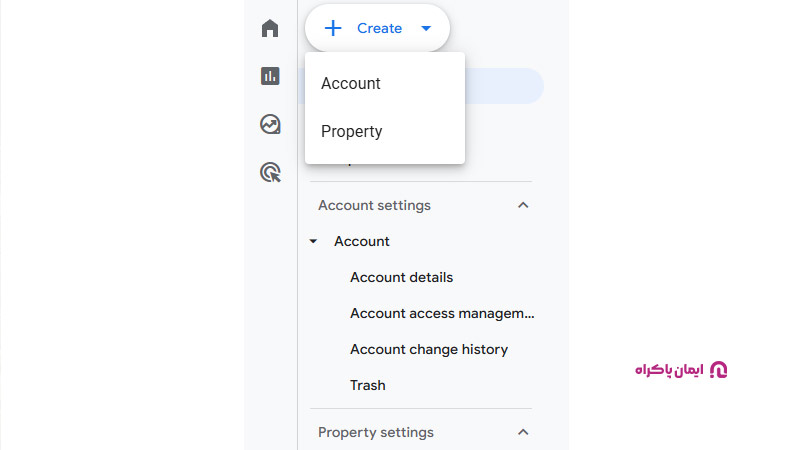
- دسترسی به تنظیمات مدیریتی:
- در گوشه پایین سمت چپ، روی آیکون دنده (بخش Admin) کلیک کنید تا به تنظیمات مدیریتی دسترسی پیدا کنید.
- حساب و پراپرتی (Property) مورد نظر خود را انتخاب کنید.
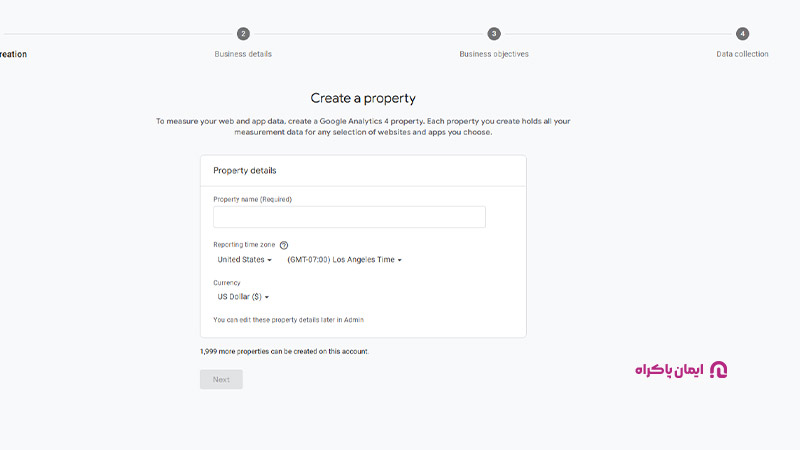
- ایجاد پراپرتی GA4:
- از ابزار GA4 Setup Assistant استفاده کنید.
- در ستون Property، گزینه “GA4 Setup Assistant” را انتخاب کرده و روی دکمه “Get Started” کلیک کنید.
- از طریق جادوگر راهاندازی، نوع داده (وبسایت، اپلیکیشن، یا هر دو) و جریان داده (Data Stream) را تنظیم کنید.
- پس از تکمیل، یک Measurement ID منحصربهفرد دریافت خواهید کرد.
- نصب کد ردیابی:
- برای وبسایتها، کد ردیابی را در بخش <head> تمامی صفحات قرار دهید (بهصورت دستی یا با Google Tag Manager).
- برای اپلیکیشنهای موبایل، SDK مربوطه را در کد اپلیکیشن ادغام کنید.
![]()
- بررسی عملکرد کد ردیابی:
- کد ردیابی را با ابزارهایی مانند Google Tag Assistant بررسی کنید.
- از گزارشهای Realtime در GA4 برای تأیید صحت جمعآوری دادهها استفاده کنید.
- افزونههای کمکی: در پلتفرمهایی مانند وردپرس، افزونههایی مانند MonsterInsights یا Site Kit by Google میتوانند فرآیند نصب را سادهتر کنند.
- ویژگی Enhanced Measurement: این ویژگی بهصورت پیشفرض فعال است و رویدادهای استاندارد مانند کلیکها، اسکرولها، و بازدیدهای صفحه را بهطور خودکار ردیابی میکند.
- رویدادهای سفارشی: برای ردیابی رویدادهای خاص مانند پر کردن فرمهای شخص ثالث یا تعاملات پیچیده، از Google Tag Manager برای تنظیم رویدادهای سفارشی استفاده کنید.
خطاهای رایج در راهاندازی GA4 و راهحلها
ممکن است در راه اندازی GA4 با خطاهای زیر مواجه شوید:
1. نصب نادرست کد ردیابی
اگر کد ردیابی در مکان اشتباه (مانند بخش <body> بهجای <head>) قرار گیرد یا چندین بار نصب شود، دادهها ممکن است بهدرستی ثبت نشوند.
2. استفاده از Measurement ID نادرست
Measurement ID یک شناسه منحصربهفرد است که در بخش Data Streams در حساب GA4 قابل دسترسی است. اگر ID اشتباه وارد شود، دادهها ثبت نخواهند شد.
3. تأخیر در نمایش دادهها
برخی کاربران انتظار دارند دادهها بلافاصله پس از نصب کد ردیابی نمایش داده شوند، اما پردازش دادهها در GA4 معمولاً 24 تا 48 ساعت طول میکشد.
4. مشکلات مربوط به Consent Mode
در مناطقی با قوانین سختگیرانه حریم خصوصی مانند GDPR یا CCPA، تنظیمات نادرست Consent Mode میتواند مانع جمعآوری دادهها شود.
5. تداخل بین Google Tag و Google Tag Manager
استفاده همزمان از Google Tag و Google Tag Manager میتواند باعث ثبت دوبرابر دادهها شود که گزارشها را نادرست میکند.
6. دوره نگهداری دادهها
دوره نگهداری دادهها در GA4 بهصورت پیشفرض روی 2 ماه تنظیم شده است که برای تحلیلهای بلندمدت کافی نیست.
ویژگیهای گزارشدهی GA4
گوگل آنالیتیکس 4 با ارائه گزارشهای انعطافپذیر و مبتنی بر یادگیری ماشین، تجربهای متفاوت از تحلیل دادهها ارائه میدهد. ویژگیهای مهم این ابزار عبارتند از:
- برخلاف Universal Analytics که گزارشهای پیشفرض و ثابت زیادی داشت، GA4 روی گزارشهای خلاصه و قابل تنظیم تمرکز دارد.
- این ابزار از الگوریتمهای یادگیری ماشینی برای تکمیل دادههای ناقص استفاده میکند و به کاربران امکان میدهد تا روندهای کلیدی و انحرافات را بهسرعت شناسایی کنند.
- رابط کاربری GA4 بهگونهای طراحی شده که حتی کاربران مبتدی نیز بتوانند بهراحتی به دادههای مورد نیاز خود دسترسی پیدا کنند.
- گزارشها در دستههای مختلفی مانند Life Cycle و User سازماندهی شدهاند و هر کدام اطلاعات خاصی درباره رفتار کاربران، منابع ترافیک، و عملکرد کسبوکار ارائه میدهند. مثلا گزارشهای Life Cycle به شما کمک میکنند تا مراحل مختلف سفر کاربر (از جذب تا بازگشت) را تحلیل کنید، در حالی که گزارشهای User اطلاعات جمعیتشناختی و فنی کاربران را ارائه میدهند.
- یکی از ویژگیهای برجسته GA4، قابلیت ارائه بینشهای خودکار (Automated Insights) است. این بینشها با استفاده از یادگیری ماشینی، تغییرات غیرمنتظره در دادهها (مانند افت ناگهانی ترافیک یا افزایش نرخ تبدیل) را شناسایی میکنند و به کاربران هشدار میدهند. این قابلیت برای مدیران و بازاریابانی که نیاز به واکنش سریع به تغییرات دارند، همچنین بازاریاب های استارتاپ ها بسیار مفید است.
بهترین روشهای استفاده از گزارشهای GA4
صفحه اصلی GA4 بهعنوان یک داشبورد کلی عمل میکند و اطلاعات کلیدی مانند تعداد کاربران فعال، میانگین زمان تعامل، نرخ پرش، و نرخ تبدیل را نمایش میدهد. این صفحه برای کاربرانی که بهدنبال یک نمای کلی و سریع از عملکرد وبسایت یا اپلیکیشن خود هستند، بسیار مناسب است.
1. گزارشهای زمانواقعی (Realtime)
گزارشهای زمانواقعی (Realtime) یکی از ابزارهای قدرتمند GA4 هستند که دادههای لحظهای کاربران فعال در 30 دقیقه گذشته را نمایش میدهند. این گزارشها برای بررسی تأثیر تغییرات فوری، مانند راهاندازی یک کمپین تبلیغاتی یا انتشار یک محصول جدید، بسیار مفید هستند.
2. قابلیت User Snapshot
قابلیت User Snapshot در GA4 امکان مشاهده رفتار لحظهای کاربران را فراهم میکند. این ابزار اطلاعات جزئی مانند دستگاه، مکان جغرافیایی، یا صفحات بازدیدشده توسط یک کاربر خاص را نمایش میدهد. این قابلیت برای تیمهای پشتیبانی یا بازاریابی که نیاز به تحلیل رفتار فردی کاربران دارند، بسیار ارزشمند است.
3. نکات استفاده بهینه از گزارشهای GA4
برای استفاده بهینه از گزارشهای GA4، توصیه میشود که بهصورت دورهای گزارشهای Realtime را بررسی کنید تا از صحت پیادهسازی کدهای ردیابی مطمئن شوید.
همچنین، از گزارشهای خلاصه برای شناسایی روندهای کلی و تصمیمگیریهای استراتژیک استفاده کنید.
آشنایی با بخشهای مختلف گوگل آنالیتیکس 4
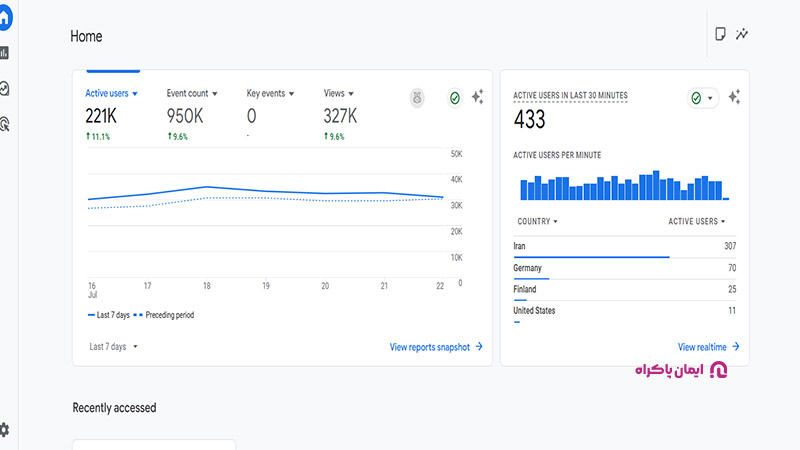
1. Home (صفحه اصلی)
صفحه اصلی GA4 بهعنوان یک داشبورد مرکزی عمل میکند و اطلاعات کلیدی درباره عملکرد وبسایت یا اپلیکیشن را در قالب کارتهای قابل تنظیم نمایش میدهد. این کارتها معیارهایی مانند تعداد کاربران فعال، کاربران جدید، میانگین زمان تعامل، و درآمد کل را نشان میدهند. طراحی این صفحه بهگونهای است که حتی کاربران مبتدی نیز بتوانند بهسرعت اطلاعات مورد نیاز خود را پیدا کنند.
یکی از ویژگیهای برجسته صفحه اصلی، ارائه بینشهای خودکار است. این بینشها با استفاده از یادگیری ماشینی، تغییرات غیرمنتظره در دادهها را شناسایی میکنند و پیشنهادهایی برای بهبود ارائه میدهند.
صفحه اصلی همچنین امکان دسترسی سریع به گزارشهای پراستفاده یا اخیراً مشاهدهشده را فراهم میکند. این ویژگی برای کاربرانی که بهطور مکرر از GA4 استفاده میکنند، زمان زیادی صرفهجویی میکند.
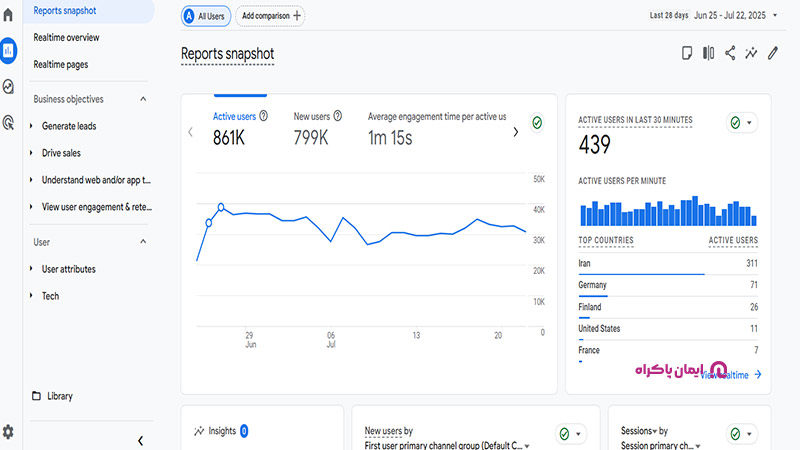
2. Reports (گزارشها)
بخش Reports در GA4 شامل مجموعهای از گزارشهای استاندارد است که دادهها را در قالبهای سازمانیافته و قابل فهم ارائه میدهد. این گزارشها به دو دسته اصلی Life Cycle و User تقسیم میشوند و هر کدام اطلاعات خاصی درباره جنبههای مختلف عملکرد کسبوکار ارائه میدهند.
2.1 Reports Snapshot
Reports Snapshot یک داشبورد کلی است که معیارهای کلیدی مانند تعداد کاربران، نرخ تعامل، درآمد، و منابع ترافیک را نمایش میدهد. این داشبورد بهگونهای طراحی شده که کاربران بتوانند با یک نگاه، نمای کلی از عملکرد وبسایت یا اپلیکیشن خود داشته باشند. کارتهای این بخش قابل تنظیم هستند و میتوانید معیارهای مورد نظر خود را اضافه یا حذف کنید.
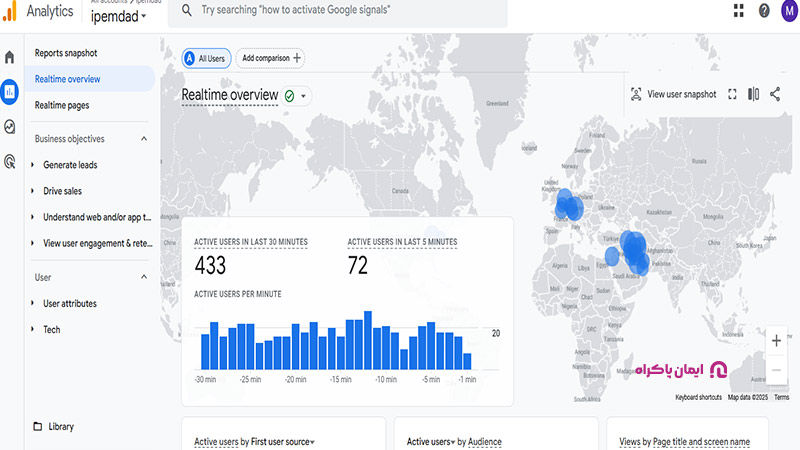
2.2 Real-time
گزارشهای زمانواقعی (Realtime) دادههای لحظهای کاربران فعال را نمایش میدهند و برای بررسی تأثیر تغییرات فوری بسیار مناسب هستند. این گزارشها اطلاعاتی مانند تعداد کاربران فعال، منابع ترافیک، و رویدادهای خاص (مانند کلیک روی یک دکمه یا بازدید از یک صفحه) را نشان میدهند.
2.3 Life Cycle
گزارشهای Life Cycle مراحل مختلف سفر کاربر را از جذب تا بازگشت پوشش میدهند. این گزارشها به چهار زیربخش تقسیم میشوند:
- Acquisition (جذب): این گزارشها منابع ترافیک (مانند جستجوی ارگانیک، تبلیغات، یا شبکههای اجتماعی) و نحوه ورود کاربران به وبسایت یا اپلیکیشن را تحلیل میکنند. برای مثال، یک مدیر بازاریابی میتواند از این گزارشها برای مقایسه عملکرد کمپینهای تبلیغاتی و شناسایی کانالهای پربازده استفاده کند.
- Engagement (تعامل): این گزارشها رفتار کاربران را در وبسایت یا اپلیکیشن بررسی میکنند، از جمله صفحات بازدیدشده، رویدادهای ردیابیشده، و مدتزمان تعامل. این اطلاعات برای بهبود تجربه کاربری و افزایش تعامل کاربران بسیار مفید است.
- Monetization (درآمدزایی): برای کسبوکارهای تجارت الکترونیک، این گزارشها معیارهای مرتبط با درآمد، مانند تعداد تراکنشها، میانگین ارزش سفارش، و نرخ تبدیل را نمایش میدهند. این دادهها به فروشگاههای آنلاین کمک میکنند تا محصولات پرفروش و نقاط ضعف در فرآیند خرید را شناسایی کنند.
- Retention (بازگشت): این گزارشها نرخ بازگشت کاربران و وفاداری آنها را تحلیل میکنند. مثلا، یک اپلیکیشن میتواند از این گزارشها برای بررسی نرخ بازگشت کاربران جذبشده از یک کمپین خاص استفاده کند.
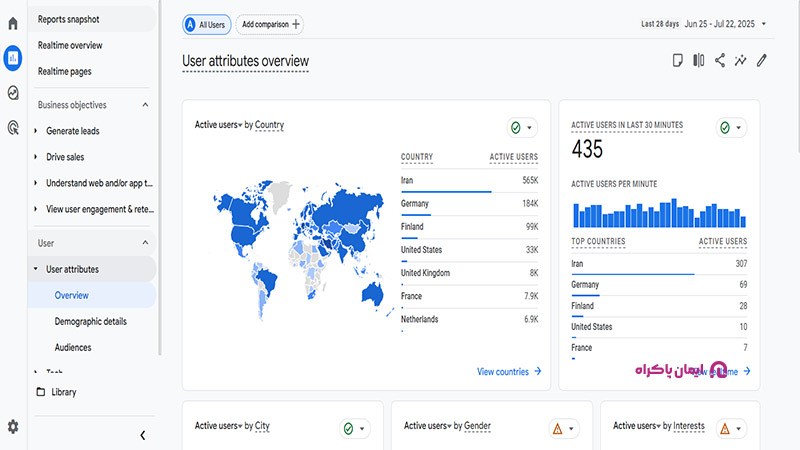
2.4. User
گزارشهای User بر ویژگیها و رفتارهای کاربران تمرکز دارند و شامل دو زیربخش اصلی هستند:
- Demographics: این گزارشها اطلاعاتی درباره سن، جنسیت، مکان جغرافیایی، و زبان کاربران ارائه میدهند. این دادهها برای تنظیم استراتژیهای بازاریابی هدفمند بسیار مفید هستند. برای مثال، یک برند میتواند تبلیغات خود را برای کاربران در یک منطقه خاص یا گروه سنی خاص بهینه کند.
- Tech: این گزارشها اطلاعات فنی مانند دستگاهها، مرورگرها، سیستمعاملها، و رزولوشن صفحهنمایش کاربران را نمایش میدهند. این دادهها به تیمهای فنی کمک میکنند تا مشکلات عملکرد سایت (مانند بارگذاری کند در مرورگرهای خاص) را شناسایی و رفع کنند.
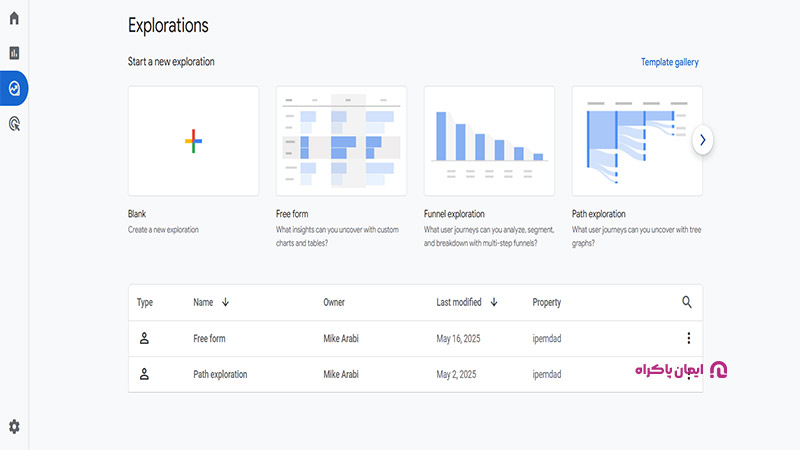
3. Explore (کاوش)
بخش Explore برای تحلیلهای پیشرفته و سفارشی طراحی شده و به کاربران امکان میدهد گزارشهایی فراتر از گزارشهای استاندارد GA4 ایجاد کنند. این بخش ابزارهای انعطافپذیری مانند Free Form، Funnel Exploration، Path Exploration، Segment Overlap، Cohort Exploration، User Explorer، و User Lifetime را ارائه میدهد.
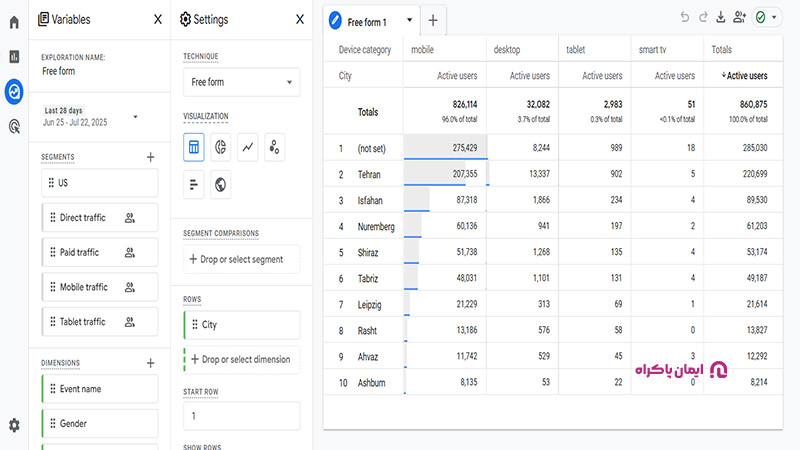
3.1 Free Form
گزارش Free Form به کاربران امکان میدهد دادهها را در قالبهای جدولی یا نموداری با ترکیب دلخواه ابعاد و معیارها نمایش دهند. این ابزار برای تحلیلگرانی که نیاز به گزارشهای کاملاً سفارشی دارند، بسیار مناسب است.
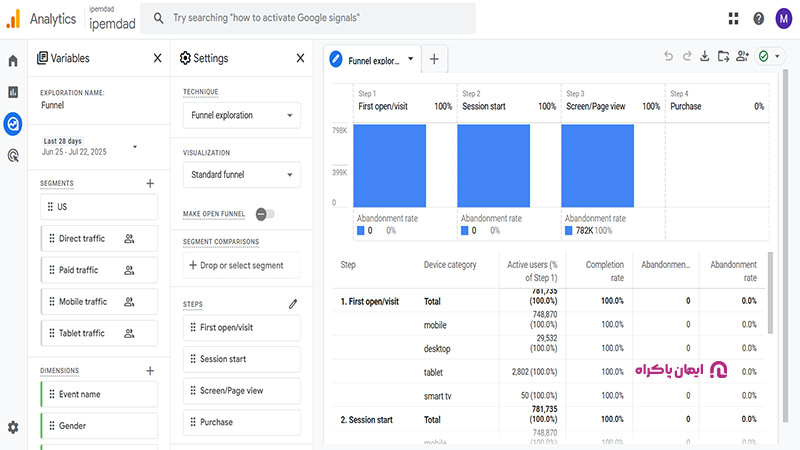
3.2 Funnel Exploration
Funnel Exploration برای تحلیل قیفهای تبدیل استفاده میشود و مراحل مختلف سفر کاربر (مانند مشاهده محصول، افزودن به سبد خرید، و خرید نهایی) را نمایش میدهد. این ابزار به کسبوکارها کمک میکند تا نقاط ضعف در فرآیند تبدیل را شناسایی کنند.
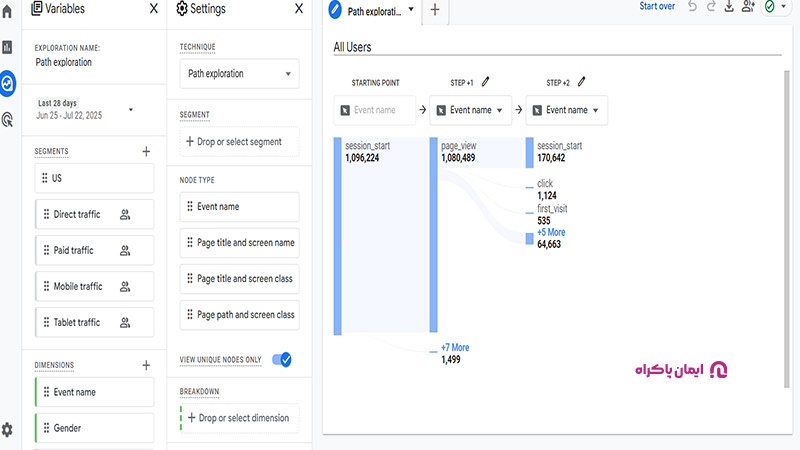
3.3 Path Exploration
Path Exploration مسیر حرکت کاربران در وبسایت یا اپلیکیشن را بهصورت بصری (مانند نمودار درختی) نمایش میدهد. این ابزار برای شناسایی الگوهای رفتاری غیرمنتظره، مانند صفحاتی که منجر به خروج کاربران میشوند، بسیار مفید است.
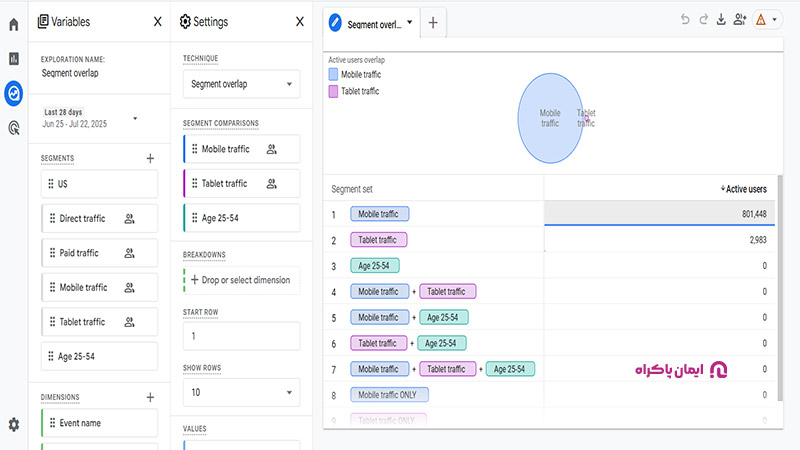
3.4 Segment Overlap
Segment Overlap به کاربران امکان میدهد تداخل بین سگمنتهای مختلف کاربران یا جلسات را بررسی کنند.
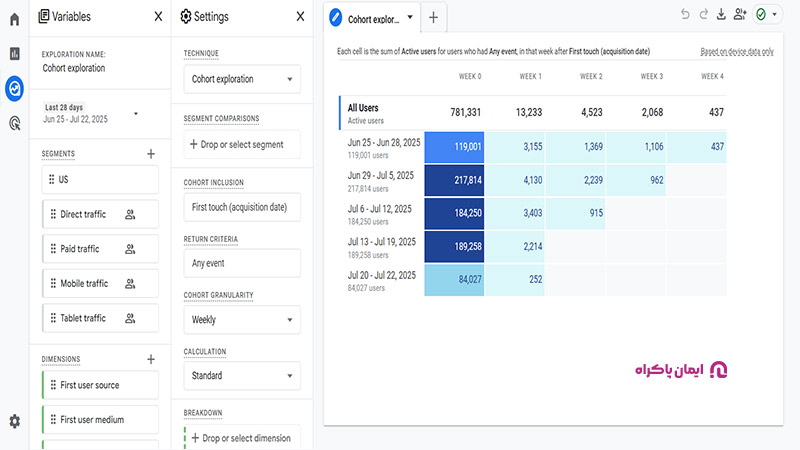
3.5 Cohort Exploration
Cohort Exploration رفتار گروههای خاصی از کاربران (مانند کاربرانی که در یک بازه زمانی خاص ثبتنام کردهاند) را در طول زمان تحلیل میکند. این ابزار برای بررسی نرخ بازگشت و وفاداری کاربران مفید است.
3.6 User Explorer
User Explorer رفتار کاربران را بهصورت جداگانه (بر اساس Client ID یا User ID) بررسی میکند. این ابزار برای تحلیل رفتار کاربران با ارزش بالا، مانند مشتریانی که خریدهای متعددی انجام دادهاند، بسیار مناسب است.
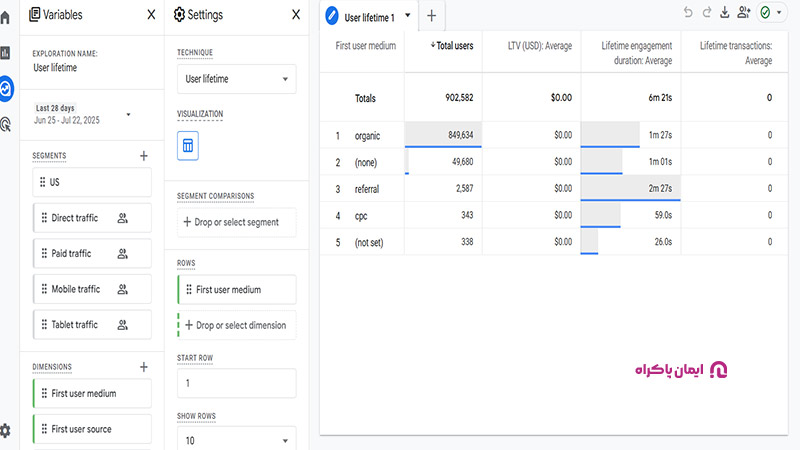
3.7 User Lifetime
User Lifetime ارزش بلندمدت کاربران (Lifetime Value) را تحلیل میکند. این گزارش به کسبوکارها کمک میکند تا کاربران با ارزش بالا را شناسایی کرده و استراتژیهای هدفگذاری مجدد را برای آنها طراحی کنند.
4. Advertising (تبلیغات)
بخش Advertising برای تحلیل عملکرد کمپینهای تبلیغاتی طراحی شده و شامل گزارشهایی مانند Advertising Snapshot است. این گزارشها اطلاعاتی درباره اثربخشی کانالهای بازاریابی، منابع ترافیک، و نرخ تبدیل ارائه میدهند.
بینشهای خودکار در این بخش به شناسایی فرصتهای بهبود کمک میکنند.
5. Configure (پیکربندی)
بخش Configure برای تنظیم رویدادها، تبدیلها، و سگمنتهای سفارشی استفاده میشود. این بخش به کاربران امکان میدهد تا دادههای خاصی را که برای کسبوکارشان مهم است، ردیابی کنند.
این بخش همچنین امکان مدیریت مخاطبان (Audiences) برای تبلیغات هدفمند را فراهم میکند.
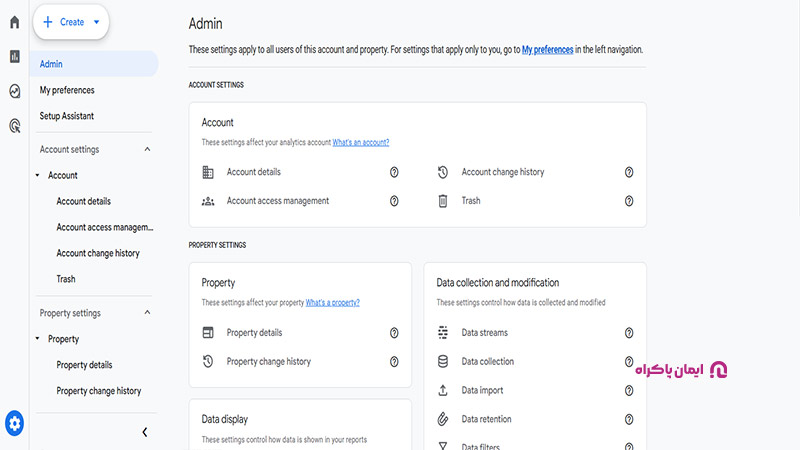
6. Admin (مدیریت)
بخش Admin برای مدیریت تنظیمات کلی حساب GA4 طراحی شده و فقط برای کاربران با دسترسی ادمین یا ویرایشگر قابل مشاهده است. این بخش امکان مدیریت دسترسی کاربران، تنظیم جریانهای داده، و فعالسازی APIها را فراهم میکند.
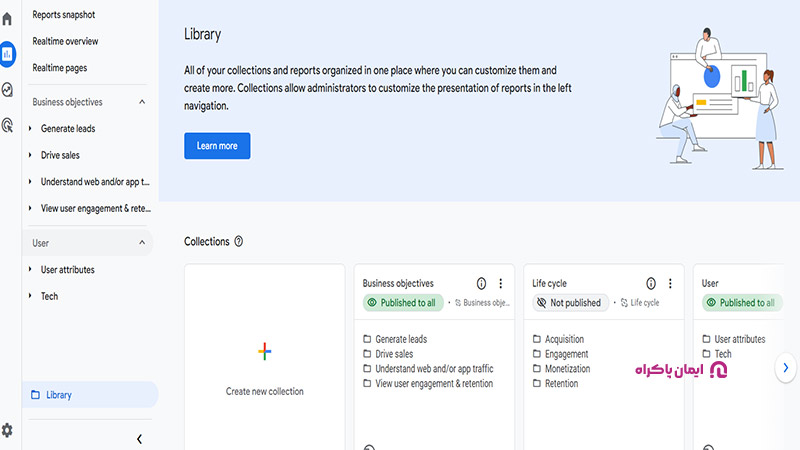
7. Library (کتابخانه)
بخش Library به کاربران امکان میدهد مجموعههای گزارش و رابط کاربری GA4 را سفارشی کنند. این بخش برای سازماندهی گزارشها و افزودن یا حذف آنها از سایدبار استفاده میشود.
نکات پیشرفته برای بهینهسازی GA4
برای استفاده حداکثری از GA4، میتوانید از تکنیکهای پیشرفته زیر بهره ببرید:
- رویدادهای سفارشی: با استفاده از Google Tag Manager، رویدادهای خاصی مانند کلیک روی دکمههای خاص یا تعاملات پیچیده را ردیابی کنید. این کار به شما امکان میدهد دادههای دقیقتری از رفتار کاربران جمعآوری کنید.
- ادغام با BigQuery: GA4 امکان اتصال به BigQuery را برای تحلیل دادههای خام فراهم میکند. این ابزار برای تحلیلهای پیچیده و ترکیب دادهها با منابع دیگر بسیار مفید است.
- اتوماسیون با API: از APIهای GA4 برای خودکارسازی گزارشها و ادغام با داشبوردهای دیگر استفاده کنید. مثلا، میتوانید گزارشهای هفتگی را بهصورت خودکار به یک داشبورد سفارشی ارسال کنید.
- ردیابی پیشرفته تبدیلها: اهداف و تبدیلهای خاص را برای ردیابی دقیقتر عملکرد کمپینها تنظیم کنید. برای نمونه، میتوانید تبدیل را بهعنوان تکمیل یک فرم یا خرید یک محصول خاص تعریف کنید.
مثالهای واقعی و مطالعات موردی
برای درک بهتر کاربرد GA4، چند مثال واقعی ارائه میشود:
1. فروشگاه آنلاین:
2. وبسایت محتوایی:
3. اپلیکیشن موبایل:
برای یادگیری بهتر گوگل آنالیتیکس 4 یا تحلیل دادههای آن از چه کسی مشاوره بگیریم؟
گوگل آنالیتیکس 4 با ویژگیهای پیشرفته، رابط کاربری ساده، و قابلیتهای تحلیل چندپلتفرمی، ابزاری قدرتمند برای تحلیل رفتار کاربران و بهبود عملکرد کسبوکار است. بخشهای مختلف GA4، از جمله Home، Reports، Explore، Advertising، Configure، Admin، و Library، امکانات متنوعی برای تحلیل دادهها و تصمیمگیریهای استراتژیک ارائه میدهند.
با استفاده از تکنیکهای پیشرفته، رعایت اصول حریم خصوصی، و یادگیری مستمر، میتوانید ارزش بیشتری از این ابزار استخراج کنید و تصمیمات دادهمحوری برای موفقیت کسبوکار خود بگیرید.
اگر در مورد هر بخشی از GA4 سوالی داشتید، در بخش کامنتها بنویسید تا کارشناسان آکادمی پاکراه شما را راهنمایی کنند. همچنین درصورتی که برای کار با این ابزار یا تحلیل دادههای حاصل از آن نیاز به مشاوره تخصصی دارید، کافیست فرم های مشاوره را پر کرده یا با کارشناسان ما در آکادمی پاکراه تماس بگیرید!
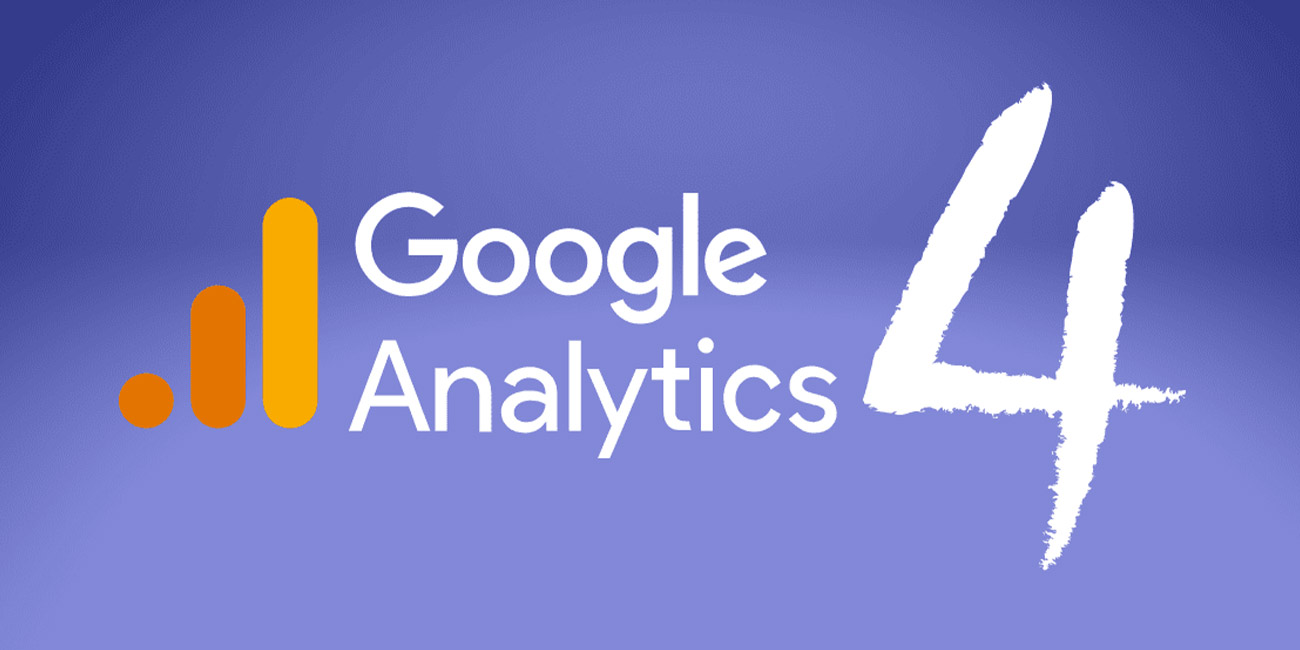
روی دکمه «مشاوره آنلاین» کلیک کنید تا مهندس ایمان پاکراه و تیم آکادمی پاکراه بهصورت آنلاین و کاملاً رایگان راهنماییتان کنند.
مشاوره آنلاین